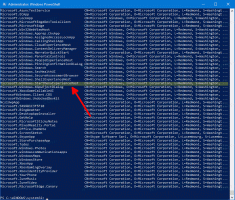„Unified Office“ programa dabar pasiekiama „iPad“.
Po trumpo bandymo laikotarpio „Microsoft“ pagaliau išleido vieningą „Office“ programą, skirtą „iPad“. Ši programa sujungia kelias populiariausias „Office“ programas vienoje programoje; taigi sutaupysite vietos įrenginyje ir paprasčiau naudotis Office programomis. Vieninga „Office“ programa debiutavo 2020 m. vasario mėn., tačiau skirta tik „iPhone“. „Microsoft“ pažadėjo išleisti optimizuotą „iPad“ versiją kažkur 2020 m. pabaigoje, o po nedidelių išleidimo grafiko pakeitimų programa dabar yra prieinama.
Naudodami vieningą „Office“ programą „iPad“ ir „iPhone“ galite peržiūrėti, kurti ir redaguoti „Excel“ skaičiuokles, „Word“ dokumentus, „PowerPoint“ pristatymus ir lipniuosius užrašus. Be to, yra pažangių PDF funkcijų, QR kodo skaitytuvo, pristatymo trenerio, pažangių OCR galimybių ir formų rengyklės. Galite saugoti dokumentus vietoje, „OneDrive“ arba naudoti daugybę kitų saugyklos teikėjų, tokių kaip „Dropbox“, „Box“, „SharePoint“ ir kt.
Atminkite, kad „Office“ programa „iOS“ yra nemokama, tačiau norint redaguoti dokumentus, įrenginiuose, kurių ekrano dydis didesnis nei 10,1 colio, reikalinga „Microsoft 365“ prenumerata. Be to, kai kurias funkcijas reikia prenumeruoti net ir mažesniuose planšetiniuose kompiuteriuose. Kitas svarbus dalykas, kurį reikia žinoti, yra tai, kad šiuo metu nėra „SplitView“ palaikymo. Kitaip tariant, negalite peržiūrėti ar redaguoti dviejų dokumentų vienu metu viename ekrane. Šios galimybės pasiekiamos atskirose „Office“ programose, pvz., „Word“ arba „Excel“.
Vieninga „Office“ programa nepakeis atskirų programų. Jis egzistuos kartu su jais ir suteiks supaprastintą įrankį tiems, kuriems nereikia visaverčių programų arba tiesiog reikia sutaupyti vietos įrenginyje.
Tu gali atsisiųskite naują „Office“ programą iš „App Store“.. Jis taip pat pasiekiamas „Android“. iš „Google Play“ parduotuvės.